Přípravu animovaného pozadí nebo textury může pořádně znepříjemnit zápasení s formátem sekvence obrázků, který Maya podporuje. A není to jen Maya, kde se můžete potkat s potížemi ohledně sekvencí obrázků. například i Adobe Premiere vyžaduje tvrdá pravidla přesného pojmenování a číslování obrázků. Takže před tím, než začnete se samotnou prací v Maya nebo Adobe Premiere, ujistěte se, že pojmenování vaší sekvence je vpořádku.
Přípravu animovaného pozadí nebo textury může pořádně znepříjemnit zápasení s formátem sekvence obrázků, který Maya podporuje. A není to jen Maya, kde se můžete potkat s potížemi ohledně sekvencí obrázků. například i Adobe Premiere vyžaduje tvrdá pravidla přesného pojmenování a číslování obrázků. Takže před tím, než začnete se samotnou prací v Maya nebo Adobe Premiere, ujistěte se, že pojmenování vaší sekvence je vpořádku.
Maya tutoriál: Animovaná textura
V případě, že ze sekvence obrázku jste se rozhodli udělat animaci, jména jednotlivých souborů musí odpovídat jednému z následujících tří formátů:
name.#.ext
name.ext.#
name.#
kde name je základní jméno souboru, # je číslo snímku (s nebo bez vedoucích nul), ext je přípona souboru.
Při použití C k vytvoření animované textury musí být přípony od základu jména souboru a případných dalších přípon oddělené tečkou.
Následující příklady jsou správné:
test.1.iff
test.0001.iff
test.1
test.0001
test.iff.1
test.iff.0001
Ale tento příklad fungovat nebude:
test1
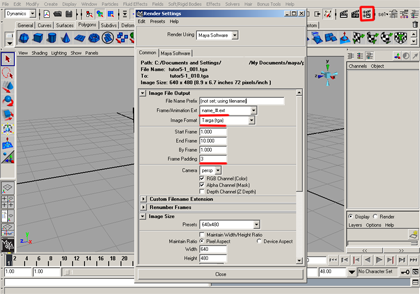
Frame padding označuje, kolik číslic používáte u číslování v názvech obrázků pro renderování a ukládání na váš disk. Pokud tuto hodnotu nastavíte na 3, jména vašich souborů budou používat 3-místní číslování, následujícím způsobem:
Test_001.tga
poznámka: Ve filmovém průmyslu je nejpopulárnější formát TGA.
Když máte správně připravenou sekvenci souborů obrázků, můžete začít animovat texturu.
KROK 1:
Vytvořte polygon kostku (cube). Nastavte hodnoty Scale na 5; 3.5; 5

KROK 2:
Otevřete Multilister Window>Rendering editors>Multilister a zvolte Edit>Create nový materiál. V nové záložce zvolte Lambert. Po dvojitém kliknutí na nový materiál, který jste právě vytvořili (měl by mít jméno lambert2), by se měly zobrazit jeho vlastnosti.

Zaškrtněnte políčko vedle Color.
Krok 3:
Klikněte na tlačítko File

Vytvoří se záznam o souboru pro texturu.
Krok 4:
Klikněte na tlačítko prohlížeče souborů, nalistujte první obrázek vaší sekvence a klikněte OK. Pak zaškrtněte pole Use Image Sequence. Pokud je v pořádku formát a názvosloví vašich obrázků, Maya za vás vytvoří spojovací výraz a pole Image Number změní barvu na fialovou.
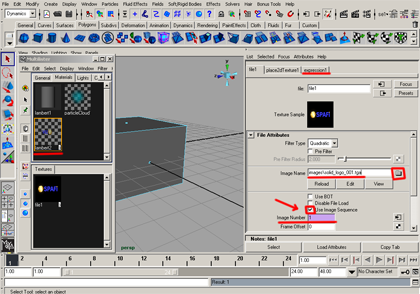
Krok 5:
Teď jednoduše vezměte a myší pomocí prostředního tlačítka přenesete tento materiál na vámi vytvorenou upravenou kostku. Po stlačení tlačítka Play, by měla být přehrána na vašem objektu sekvence obrázků.
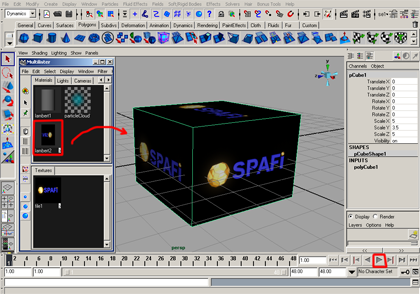
Tuto metodu můžete použít, když chcete vytvořit TV obrazovku nebo přidat do vaši scény animované pozadí. Ja to velice šikovný způsob, jak vyřešit zobrazení tekoucí vody bez nutnosti používat dynamické částice.